Mendapati file yang dikompresi atau akrab disebut file "zip" di komputer sudah jadi perkara mudah karena biasanya sudah terdapat aplikasi pembuka yang sesuai. Tapi saat mendapati file ini dalam ponsel atau tablet, pengguna biasanya kesulitan karena Android tidak menyediakan alat pembaca format ini.Walaupun begitu, ternyata ada banyak pilihan aplikasi pihak ketiga yang bisa dipakai membuka format .zip. Aplikasi tersebut pun biasanya punya fitur kebalikannya, mengubah file apapun menjadi format .zip untuk meringkas ruang penyimpanan dalam memori.Seperti dikutip Nextren dari Phone Arena, Senin (18/5/2015), beberapa aplikasi yang dapat dipakai untuk membuka format tersebut antara lain, AndroidZip, RAR for Android, RAR for Android, ZArchiver, B1 Archiver atau ES File.Semua aplikasi tersebut sebenarnya dapat diunduh melalui Google Play Store, ada berbayar dan gratis. Pengguna tinggal memasangnya ke dalam ponsel atau tablet Android mereka dan langkah berikutnya adalah:
Tampilan aplikasi AndroZip
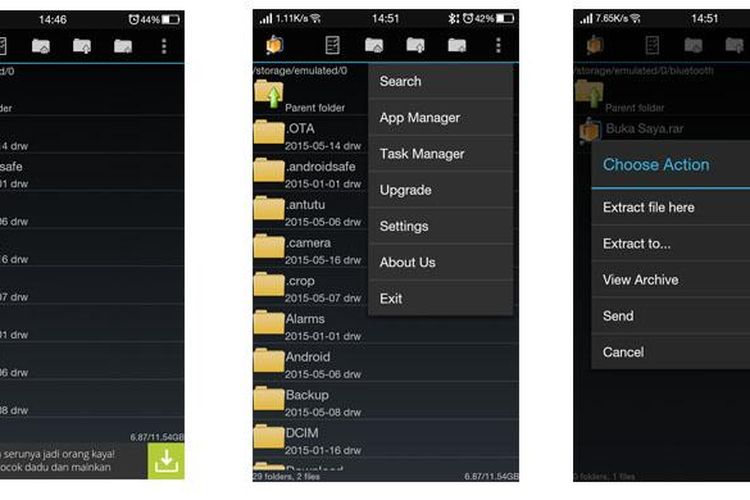
1. Selanjutnya, dalam contoh ini digunakan AndroZip, bukalah aplikasi yang dimaksud. Halaman utama aplikasi ini berupa daftar file yang disimpan dalam memori, pengguna harus mencari file yang ingin dibukanya di sini.2. Bila kesulitan menemukan file yang diharapkan, cukup sentuh menu berbentuk tiga titik yang terletak di sisi kanan atas layar. Pilih "Search" dan masukkan nama file atau format yang diharapkan.3. Setelah ditemukan, cukup sentuh ikon file berformat .zip atau .rar itu sehingga muncul pilihan untuk mengekstrak di tempat, ekstrak ke folder lain atau hanya melihat isi arsip saja. Berikutnya, file tersebut akan terbuka seperti biasa.Selain AndroZip ini, pengguna juga bisa mencoba aplikasi lainnya. Cara kerja seluruh aplikasi tersebut sebenarnya sama, pengguna akan mencari file yang diharapkan melalui File Manager lalu memilihnya untuk memulai proses dekompresi.
:blur(7):quality(50):quality(100)/photo/2024/05/06/image006jpg-20240506091130.jpg)
:blur(7):quality(50)/photo/2015/05/18/1556390AndroZip780x390.jpg)
:blur(7):quality(50)/photo/2024/05/08/dukung1jpg-20240508044812.jpg)
:blur(7):quality(50)/photo/2024/05/08/20240415_113429jpg-20240508114220.jpg)
:blur(7):quality(50)/photo/2024/05/06/image006jpg-20240506091130.jpg)
:blur(7):quality(50)/photo/2019/11/17/2856027527.jpg)
:blur(7):quality(50)/photo/2024/05/06/image006jpg-20240506091130.jpg)
:blur(7):quality(50)/photo/2018/04/24/1451048391.jpg)
:blur(7):quality(50)/photo/2024/01/08/61c8556edc5c7-1jpg-20240108112204.jpg)
:blur(7):quality(50)/photo/2023/02/22/best-computer-for-video-editing-20230222110617.jpg)
:blur(7):quality(50)/photo/2022/01/13/51060556503_c9630f3175_bjpg-20220113113204.jpg)
:blur(7):quality(50)/photo/2022/03/17/young-pretty-modern-muslim-woman-20220317042648.jpg)